很早之前就想在b站参加一个线上自习室监督自己,但是目前的自习室要么不是免费的,要么人数过多起不到监督效果,在看到b站有相关分区直播后我尝试自己直播这个。
先上直播效果

1. 设备
摄像头(可以用手机摄像头代替)
电脑
2. 软件
- iVCam(手机版)
- iVCam(电脑版)
- OBS Studio
- 哔哩哔哩直播姬
iVCam(手机版)
我用的是iPhone,直接应用市场下载就好了。
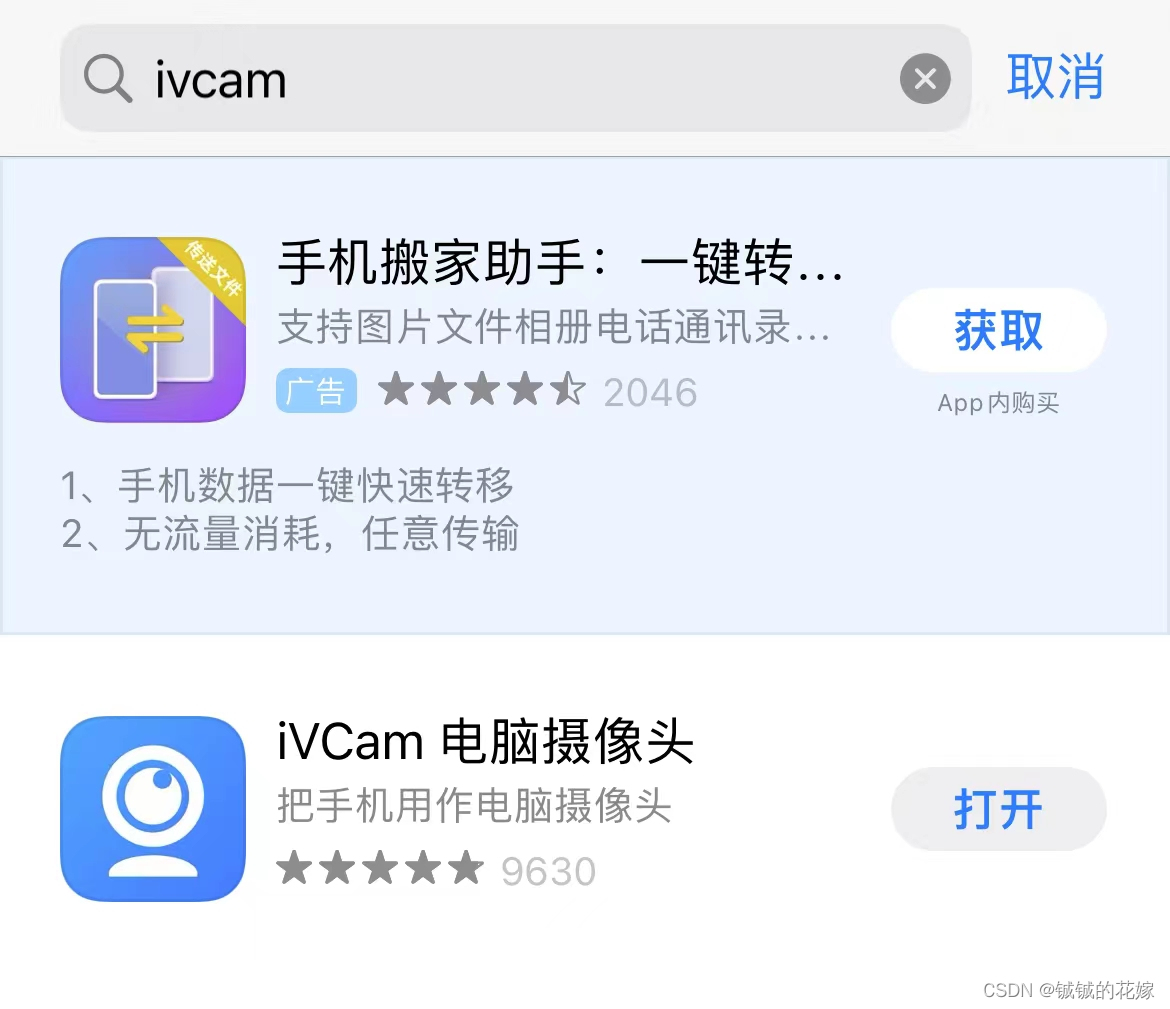
iVCam(电脑版)
链接不行直接去这里找,再不济就直接浏览器搜索。
下载完后运行程序,一路同意就完事了(记得安装麦克风)。

OBS Studio

点击与电脑匹配的操作系统下载,有一说一国内速度血慢。
一路 Next,最后安装

哔哩哔哩直播姬
链接失效就找官网
直接安装

3. 构建界面
连接摄像头
手机电脑连接同一个网络,并且都打开 iVCam 软件
在手机上点击“播放”图标
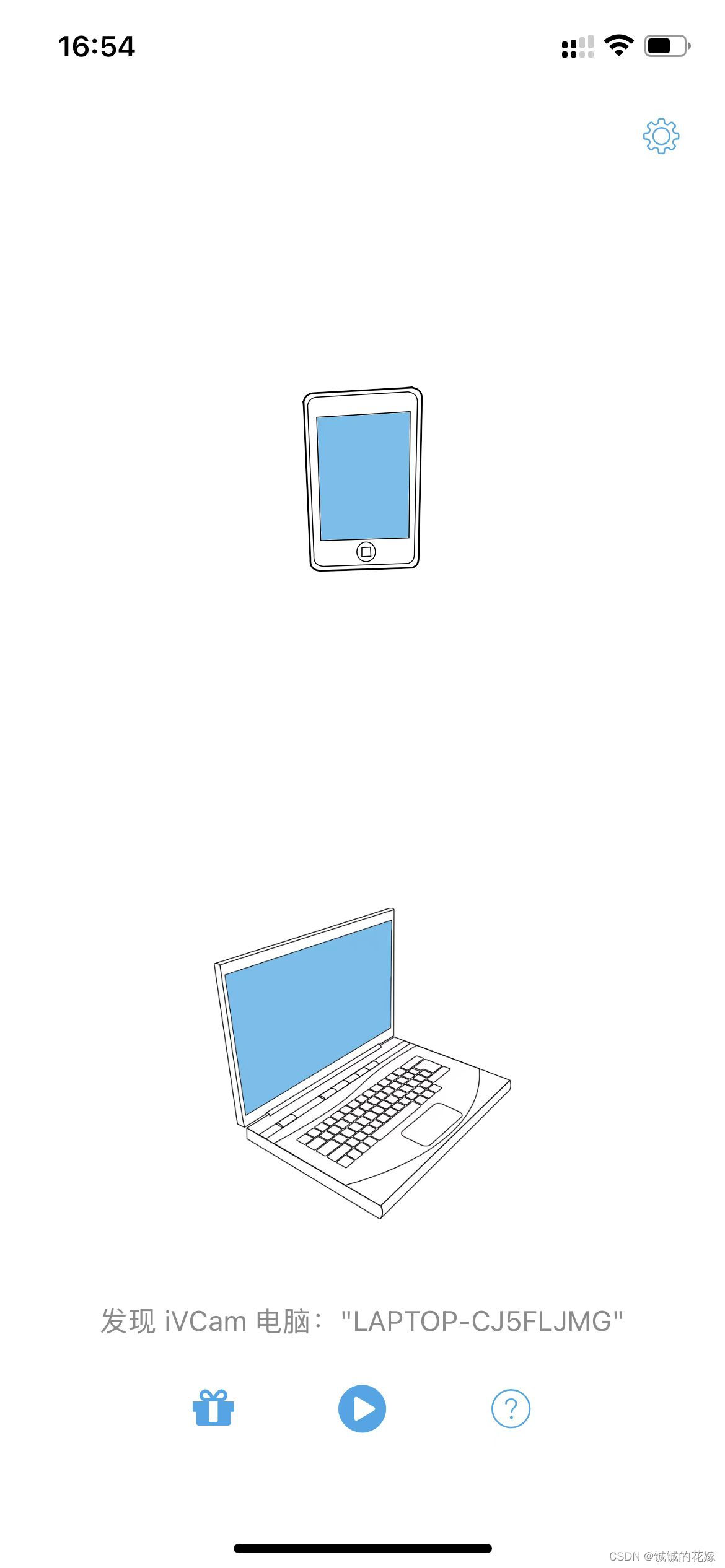
连接后电脑端显示手机录像结果

可以在设置中调整灯光等美化效果,也可以在选项设置中调整视频大小和质量。
设置OBS推流
加入背景
来源 -> + -> 图像

调整大小

加入电脑屏幕
来源 -> + -> 显示器采集

调整大小

加入摄像头
来源 -> + -> 视频采集设备

调整大小位置

加入其他
放入预设图片 Time 和 Card 作为上边提示栏和右边框
再加入 routine, TaskTitle, Task 作为直播时间,具体任务,TASK标题

4. 开始直播
在哔哩哔哩直播姬中添加素材

复制第三方推流中的推流地址,推流码。

在OBS中选择 文件 -> 设置 -> 直播。输入服务器和推流码(刚刚在直播姬复制的)。

点击 开始直播

直播成功!!


























 2846
2846

 被折叠的 条评论
为什么被折叠?
被折叠的 条评论
为什么被折叠?










